SSL.com 계정에 대한 2단계(2FA) 인증을 활성화 또는 비활성화하는 방법에 대한 가이드입니다. 2FA는 계정과 정보를 보호하는 데 도움이 되는 중요한 디지털 보안 수단입니다. 2FA는 선택 사항이지만 계정에서 활성화하는 것이 좋습니다. 귀하의 계정에 대해 XNUMXFA를 활성화 또는 비활성화하려면 아래 지침을 따르십시오.
SSL.com 계정에 대해 2단계(XNUMXFA) 인증을 활성화하는 방법
- SSL.com 계정에 로그인하십시오. https://secure.ssl.com/user_session/new
- 클릭 대시보드 상단 메뉴 탭
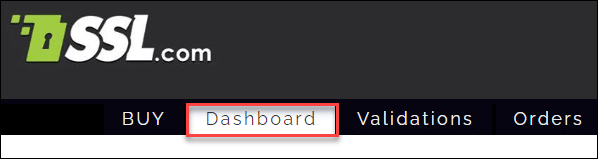
- 페이지를 아래로 스크롤하고 해당 링크를 클릭합니다. 2FA 관리 안내
- 계정의 2FA 구성 상태가 현재 다음으로 설정되어 있음을 확인할 수 있습니다. DISABLED. 클릭 2FA 활성화 버튼을 클릭합니다.
- 그러면 SSL.com 계정에 등록된 이메일 주소로 확인 토큰이 전송됩니다. 토큰은 5분 동안만 유효합니다. 전체 토큰을 복사합니다.참고: 일부 브라우저는 인증 토큰을 즉시 표시하지 않고 긴 일련의 숫자와 문자를 표시하는 잘라낸 텍스트 전용 메시지를 기본값으로 표시할 수 있습니다. 이 문제가 발생하면 이메일 메시지 본문을 아래로 스크롤하고 전체 메시지 보기 토큰을 보려면.
- SSL.com 대시보드에 할당된 필드에 토큰을 붙여넣고 토큰 확인 버튼을 클릭합니다.
- VERIFY TOKEN 버튼을 클릭하면 2FA 구성 상태가 다음으로 변경됩니다. 사용함. 메시지도 볼 수 있습니다. 2FA가 활성화되었습니다. 이제 SSL.com 계정에 대해 2FA 인증을 성공적으로 활성화했습니다!
- 다음에 SSL.com 계정에 로그인하면 이메일로 전송된 새 인증 토큰을 입력하라는 메시지가 표시됩니다. 이제 귀하의 계정에 대해 2FA 인증이 활성화되었으므로 각각의 새 토큰을 올바르게 입력해야만 후속 로그인 시도가 성공할 것입니다.
SSL.com 계정에 대한 2단계(XNUMXFA) 인증을 비활성화하는 방법
- 클릭 대시보드 상단 메뉴 탭
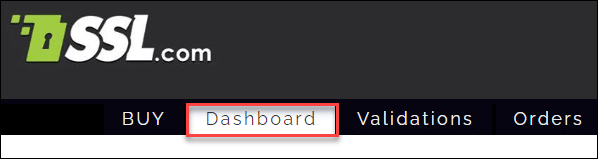
- 페이지를 아래로 스크롤하고 해당 링크를 클릭합니다. 2FA 관리 안내
- 클릭 2FA 비활성화 버튼을 클릭합니다.
- 그러면 2FA 구성의 상태가 다음으로 변경됩니다. DISABLED. 메시지도 볼 수 있습니다. 2FA가 비활성화되었습니다.. 이제 SSL.com 계정에 대한 2FA 인증을 성공적으로 비활성화했습니다.
기타 유용한 가이드
https://www.ssl.com/guide/your-sslcom-account/
https://www.ssl.com/guide/your-ssl-com-account-signing-up/
https://www.ssl.com/guide/your-sslcom-account-dashboard/
https://www.ssl.com/guide/your-sslcom-account-teams/
https://www.ssl.com/guide/your-sslcom-account-orders/
https://www.ssl.com/guide/your-sslcom-account-users/
SSL.com을 선택해 주셔서 감사합니다! 문의 사항이 있으시면 이메일로 연락주십시오. Support@SSL.com, 전화 1-877-SSL-SECURE또는이 페이지의 오른쪽 하단에있는 채팅 링크를 클릭하십시오. 또한 Google의 여러 일반적인 지원 질문에 대한 답변을 찾을 수 있습니다. 지식.